word文档如何设置成“只读”模式?
来源:网络收集 点击: 时间:2024-08-02【导读】:
在使用Word文档的时候如何将文档设置成只读模式,而其他人无法修改呢,下面就跟大家分享下。品牌型号:ThinkPadS5系统版本:Windows10软件版本:Word2016方法/步骤1/6分步阅读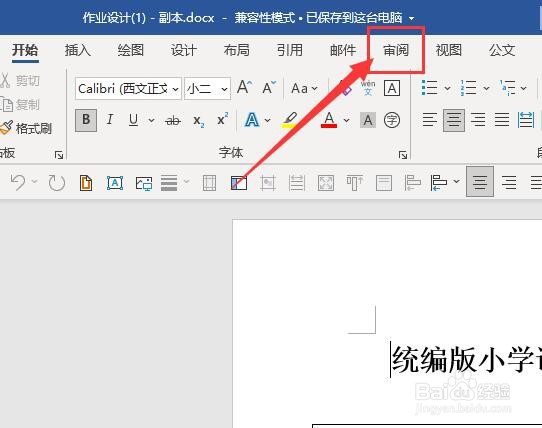 2/6
2/6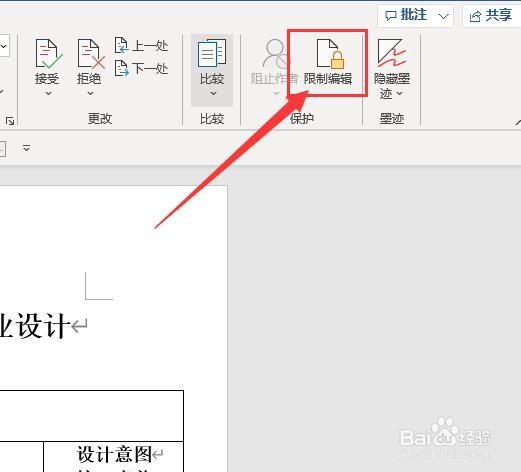 3/6
3/6 4/6
4/6 5/6
5/6 6/6
6/6
首先,打开需要设置只读模式的Word文档,在菜单栏找到“审阅”,切换到审阅选项卡。如图:
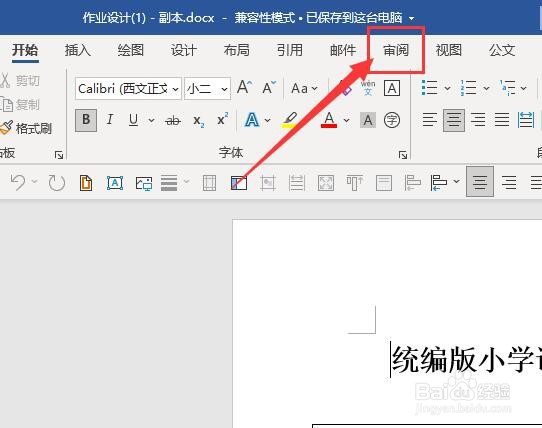 2/6
2/6接着,在审阅选项卡中找到“保护文档”,点击进入。如图:
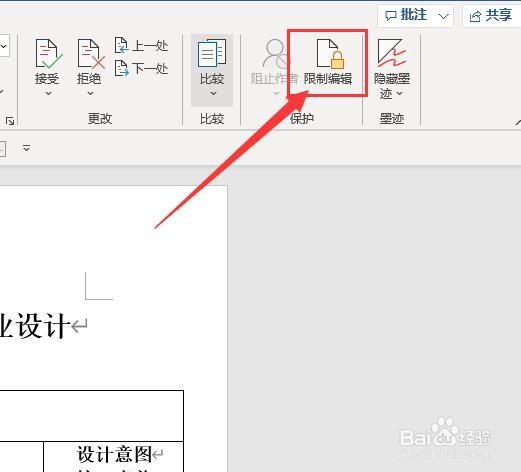 3/6
3/6接着,在打开的限制编辑窗口中,勾选编辑限制下的“仅允许在文档中进行此类型的编辑”,在下方选择“不允许任何更改(只读)”。如图:
 4/6
4/6接着,设置完成后,点击下方的“是,启动强制保护”。如图:
 5/6
5/6接着,在弹出的对话框中,设置密码,完成后点击下方的“确定”,设置完成后,文档就变成只读模式了。如图:
 6/6
6/6至此,word文档如何设置成“只读”模式教程分享结束。
注意事项如有疑问请留言。
版权声明:
1、本文系转载,版权归原作者所有,旨在传递信息,不代表看本站的观点和立场。
2、本站仅提供信息发布平台,不承担相关法律责任。
3、若侵犯您的版权或隐私,请联系本站管理员删除。
4、文章链接:http://www.1haoku.cn/art_1049918.html
上一篇:鸿蒙系统怎么设置硬件加速
下一篇:小米手机开启应用删除音
 订阅
订阅